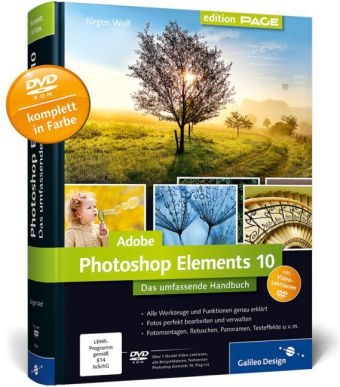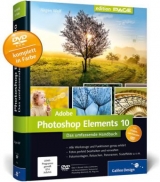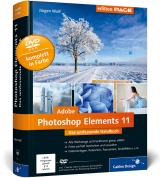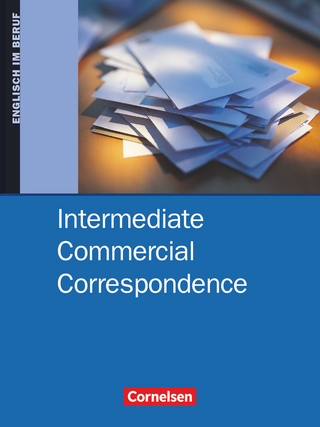Adobe Photoshop Elements 10
Rheinwerk
978-3-8362-1850-4 (ISBN)
- Titel erscheint in neuer Auflage
- Artikel merken
Der begeisterte Digitalfotograf Jürgen Wolf führt Sie Schritt für Schritt in die Bildbearbeitung mit Adobe Photoshop Elements 10 ein. Zahlreiche Workshops und Profi-Tipps helfen Ihnen dabei, selbst knifflige Aufgaben zu bewältigen. So erledigen Sie auch die Verwaltung und Präsentation Ihrer Bilder im Handumdrehen. Damit Sie alle Schritte selbst nachvollziehen können, werden die Beispielbilder auf der DVD des Buchs mitgeliefert. Egal, was Sie mit Photoshop Elements 10 machen wollen - in diesem Buch finden Sie die Antwort!
Aus dem Inhalt:
* Photoshop Elements kennenlernen
* Grundlagen der Bildbearbeitung
* Bilder organisieren und verwalten
* Umgang mit Editor und Organizer
* Fotos gekonnt bearbeiten
* Bilder freistellen und skalieren
* Perspektive korrigieren
* Helligkeit und Kontrast anpassen
* Farbkorrektur, Farbverfremdung
* Schwarzweißbilder erstellen
* Schärfen und Weichzeichnen
* Retuschen, Montagen, Texteffekte
* Panoramen mit Photomerge
* Raw-Bilder, (H)DRI
* Werkzeuge und Techniken
* Ebenen, Masken und Auswahlen
* Bildgröße und Auflösung
* Ebenenstile, Füllmethoden
* Formen, Farben und Text
* Präsentieren und weitergeben
* Bildband, Bilderrahmen, Diashow
* Abzüge bestellen, Visitenkarten
* Online-Galerie, Bilder fürs Web
* Für Fortgeschrittene
* Plug-ins, Zusatzmodule
* Voreinstellungen, Tastenkürzel
* Farbmanagement
Jürgen Wolf ist Softwareentwickler, Digitalfotograf und Autor aus Leidenschaft. C/C++, Perl, Linux und die Bildbearbeitung mit Photoshop Elements und GIMP sind seine Themen. Sein Traum: ein ruhiges Leben im Westen Kanadas. Und Bücher auf der Veranda schreiben.
... Vorwort ... 25
... ... Ziel des Buches ... 25
... ... Kompatibel mit den Vorgängerversionen? ... 25
... ... Photoshop Elements für Mac OS X ... 27
... ... Durcharbeiten des Buches ... 27
... ... Photoshop Elements und/oder PhotoshopCS5 ... 30
... ... Danke ... 31
Teil I ... Der Editor ... 33
1 ... Die Arbeitsoberfläche des Editors ... 35
... 1.1 ... Die Oberfläche im Schnellüberblick ... 36
... 1.2 ... Die Menüleiste ... 37
... 1.3 ... Die Werkzeugpalette im Überblick ... 41
... 1.4 ... Die einzelnen Werkzeuge und ihre Funktion ... 43
... 1.5 ... Die Optionsleiste ... 48
... 1.6 ... Die Bedienfelder ... 49
... 1.7 ... Aufgabenbedienfelder ... 57
... 1.8 ... Die Titelleiste ... 58
... 1.9 ... Die Statusleiste ... 59
... 1.10 ... Der Projektbereich ... 60
... 1.11 ... Werte eingeben ... 62
2 ... Bilder öffnen und speichern ... 65
... 2.1 ... Bilddateien im Editor öffnen ... 65
... 2.2 ... Bildschirmfoto erstellen ... 67
... 2.3 ... Neues Bild anlegen ... 68
... 2.4 ... Dateien speichern ... 69
3 ... Exaktes Arbeiten auf der Arbeitsoberfläche ... 75
... 3.1 ... Abbildungsgröße und Bildausschnitt ... 75
... 3.2 ... Zoom - die Bildansicht verändern ... 76
... 3.3 ... Das Hand-Werkzeug ... 78
... 3.4 ... Das Navigator-Bedienfeld ... 80
... 3.5 ... Das Dokumentfenster ... 82
... 3.6 ... Bilder vergleichen ... 88
... 3.7 ... Informationen zum Bild - das Informationen-Bedienfeld ... 89
... 3.8 ... Hilfsmittel zum Ausrichten und Messen ... 91
4 ... Arbeitsschritte rückgängig machen ... 99
... 4.1 ... Rückgängig per Tastatur und Menü ... 99
... 4.2 ... Das Rückgängig-Protokoll verwenden ... 100
5 ... Grundlagen der Bildbearbeitung ... 103
... 5.1 ... Pixel- und Vektorgrafiken ... 103
... 5.2 ... Bildgröße und Auflösung ... 105
... 5.3 ... Farben - Farbtiefe und Bildmodus ... 110
... 5.4 ... Datenkompression ... 117
... 5.5 ... Wichtige Dateiformate für Bilder ... 119
6 ... Schnelle Bildkorrekturen imEditor ... 121
... 6.1 ... Die Arbeitsoberfläche der schnellen Bildkorrektur ... 121
... 6.2 ... Die Schnellkorrekturen ... 126
... 6.3 ... Der Assistent ... 141
Teil II ... Der Organizer ... 155
7 ... Die Arbeitsoberfläche des Organizers ... 157
... 7.1 ... Den Organizer starten ... 157
... 7.2 ... Die Oberfläche des Organizers im Schnellüberblick ... 158
8 ... Fotos laden und anzeigen ... 167
... 8.1 ... Dateien und Ordner importieren ... 167
... 8.2 ... Import von Kamera oder Kartenleser ... 173
... 8.3 ... Import vom Scanner ... 176
... 8.4 ... Datenträger durchsuchen ... 179
... 8.5 ... Import aus iPhoto ... 179
... 8.6 ... Kataloge verwalten ... 180
... 8.7 ... Datumsansicht im Medienbrowser ... 184
... 8.8 ... Fotos drehen ... 187
... 8.9 ... Versionssätze und Fotostapel ... 187
... 8.10 ... Die Vollbildansicht - Diashow und Überprüfungsmodus ... 192
9 ... Fotos sortieren und kennzeichnen ... 199
... 9.1 ... Bilder bewerten ... 199
... 9.2 ... Neue Alben erstellen ... 200
... 9.3 ... Stichwort-Tags verwenden ... 208
... 9.4 ... Smart-Tags ... 217
... 9.5 ... Sortieroptionen für Alben, Kategorien und Stichwort-Tags ... 220
... 9.6 ... Bildeigenschaften und Metadaten ... 222
... 9.7 ... Bilder suchen ... 224
... 9.8 ... Zusammenfassung ... 231
Teil III ... Bildkorrektur ... 233
10 ... Grundlegendes zur Bildkorrektur ... 235
... 10.1 ... Kann man alles reparieren, was kaputt ist? ... 236
... 10.2 ... Die Korrektur planen ... 236
... 10.3 ... Der richtige Bildmodus ... 236
... 10.4 ... Flexibel arbeiten mit Einstellungsebenen ... 237
11 ... Tiefen und Lichter korrigieren ... 243
... 11.1 ... Das Histogramm ... 243
... 11.2 ... Histogramme richtig analysieren ... 245
... 11.3 ... Die Tonwertkorrektur ... 249
... 11.4 ... Die Tonwertkorrektur in der Praxis ... 251
... 11.5 ... Auto-Tonwertkorrektur ... 260
... 11.6 ... Farbkurven anpassen ... 261
... 11.7 ... Detailarbeit: Werkzeuge zum Nachbelichten und Abwedeln ... 262
... 11.8 ... Tiefen und Lichter mit dem Assistent ... 270
12 ... Farbkorrektur ... 271
... 12.1 ... Farbwerte messen ... 271
... 12.2 ... Farbe anpassen mit Farbvariationen ... 274
... 12.3 ... Farbstich mit einem Mausklick entfernen ... 277
... 12.4 ... Farbton und Sättigung anpassen ... 278
... 12.5 ... Farben ersetzen ... 282
... 12.6 ... Hauttöne anpassen ... 285
... 12.7 ... Automatische Farbkorrektur ... 287
... 12.8 ... Farbkorrektur mit dem Assistent ... 288
13 ... Helligkeit und Kontrast korrigieren ... 289
... 13.1 ... Der Dialog »Helligkeit/Kontrast« ... 289
... 13.2 ... Der Dialog »Tiefen/Lichter« ... 292
Teil IV ... Farbe, Farbveränderungen und Schwarzweiß ... 295
14 ... Mit Farben malen ... 297
... 14.1 ... Farben einstellen ... 297
... 14.2 ... Die Malwerkzeuge ... 305
... 14.3 ... Pinsel- und Werkzeugspitzen ... 329
... 14.4 ... Flächen füllen ... 337
15 ... Schwarzweißbilder ... 349
... 15.1 ... Was bedeutet eigentlich »Schwarzweiß«? ... 349
... 15.2 ... Schwarzweißbilder erstellen ... 350
16 ... Farbverfremdung ... 365
... 16.1 ... Bilder tonen ... 365
... 16.2 ... Bilder mit Verlaufsfarben tonen ... 368
... 16.3 ... Tontrennung ... 369
... 16.4 ... Umkehren ... 370
... 16.5 ... Photomerge-Stil-Übereinstimmung ... 370
... 16.6 ... Farbverfremdung mit dem Assistenten ... 376
Teil V ... Schärfen und Weichzeichnen ... 377
17 ... Bilder schärfen ... 379
... 17.1 ... Was ist Schärfe, und wie entstehtsie? ... 379
... 17.2 ... ... und wie macht Photoshop Elements das? ... 379
... 17.3 ... Fehler beim Schärfen ... 380
... 17.4 ... Unscharf maskieren ... 381
... 17.5 ... Schärfe einstellen ... 384
... 17.6 ... Schärfe-Tricks für Profis ... 386
... 17.7 ... Scharfzeichner-Werkzeug ... 394
18 ... Bilder weichzeichnen ... 397
... 18.1 ... Automatische Weichzeichner ... 397
... 18.2 ... Gaußscher Weichzeichner ... 397
... 18.3 ... Selektiver Weichzeichner ... 400
... 18.4 ... Bewegungsunschärfe ... 402
... 18.5 ... Radialer Weichzeichner ... 402
... 18.6 ... Matter machen ... 404
... 18.7 ... Weichzeichner-Werkzeug und Wischfinger ... 405
Teil VI ... Freistellen und Ausrichten ... 407
19 ... Freistellen ... 409
... 19.1 ... Hintergrund-Radiergummi - derschnelle Weg ... 409
... 19.2 ... Motive freistellen mit der MagischenExtrahierung ... 413
... 19.3 ... Bilder zuschneiden ... 418
... 19.4 ... Ausstecher ... 424
... 19.5 ... Hintergründe strecken: Das Neu-zusammensetzen-Werkzeug ... 428
20 ... Bildgröße und Auflösung ... 435
... 20.1 ... Der Bildgröße-Dialog ... 435
... 20.2 ... Bildfläche erweitern ... 439
... 20.3 ... Skalieren von Elementen ... 441
21 ... Bilder ausrichten ... 447
... 21.1 ... Bilder gerade ausrichten ... 447
... 21.2 ... Automatisch gerade ausrichten ... 450
... 21.3 ... Weitere Möglichkeiten zum geraden Ausrichten ... 450
... 21.4 ... Perspektive korrigieren ... 451
... 21.5 ... Photomerge ... 459
Teil VII ... Auswahlen ... 473
22 ... Einfache Auswahlen erstellen ... 475
... 22.1 ... Auswahlwerkzeuge im Überblick ... 475
... 22.2 ... Auswahlrechteck und -ellipse ... 476
... 22.3 ... Auswahlbefehle im Menü ... 479
... 22.4 ... Auswahlen kombinieren ... 480
... 22.5 ... Auswahloptionen ... 482
... 22.6 ... Auswahlen verwalten ... 487
23 ... Komplexe Auswahlen erstellen ... 489
... 23.1 ... Die Lasso-Werkzeuge ... 489
... 23.2 ... Der Zauberstab ... 495
... 23.3 ... Das Schnellauswahl-Werkzeug ... 499
... 23.4 ... Der Auswahlpinsel ... 501
24 ... Wichtige Arbeitstechniken ... 505
... 24.1 ... Auswahllinie verschieben ... 505
... 24.2 ... Auswahlinhalt verschieben ... 506
... 24.3 ... Auswahlinhalt löschen ... 506
... 24.4 ... Auswahl duplizieren ... 507
... 24.5 ... Auf neuer Ebene weiterarbeiten ... 508
Teil VIII ... Ebenen ... 509
25 ... Ebenen in Photoshop Elements ... 511
... 25.1 ... Transparenz und Deckkraft ... 512
... 25.2 ... Typen von Ebenen ... 513
26 ... Das Ebenen-Bedienfeld ... 517
... 26.1 ... Ebenen auswählen ... 518
... 26.2 ... Ebenen anlegen ... 521
... 26.3 ... Ebeneninhalte verschieben ... 525
... 26.4 ... Ebenen verwalten ... 525
... 26.5 ... Auswahlen aus Ebenenpixeln erstellen ... 530
... 26.6 ... Einfache Fotomontagen mit Ebenen ... 531
27 ... Mit Ebenen arbeiten ... 543
... 27.1 ... Ebenen transformieren ... 543
... 27.2 ... Ebenen ausrichten und verteilen ... 547
... 27.3 ... Schnittmasken ... 553
28 ... Füllmethoden von Ebenen ... 557
... 28.1 ... Füllmethoden im Überblick ... 559
... 28.2 ... Füllmethoden für Mal- und Retusche-Werkzeuge ... 567
... 28.3 ... Praxisbeispiele ... 568
29 ... Ebenenmasken ... 571
... 29.1 ... Funktionsprinzip von Ebenenmasken ... 572
... 29.2 ... Befehle und Funktionen ... 576
30 ... Fotocollagen und -montagen ... 587
... 30.1 ... Bildelemente verschiedener Bilder kombinieren ... 587
... 30.2 ... Bildelemente entfernen ... 590
... 30.3 ... Kreative Rahmen und Effekte ... 595
... 30.4 ... Text-Bild-Kombinationen ... 598
... 30.5 ... Schwarzweiß und Farbe in Kombination ... 601
... 30.6 ... Bilder kombinieren - mit sanften Übergängen ... 603
... 30.7 ... Einfache Fotocollagen ohne Ebenenmasken ... 605
Teil IX ... RAW und (H)DRI ... 611
31 ... RAW - das digitale Negativ ... 613
... 31.1 ... Das RAW-Format ... 613
... 31.2 ... RAW-Dateien importieren ... 617
... 31.3 ... Das Camera-Raw-Plugin ... 617
32 ... DRI-Technik ... 643
... 32.1 ... Was ist DRI? ... 643
... 32.2 ... Bilder für DRI erstellen ... 644
... 32.3 ... DRI in der Praxis ... 647
... 32.4 ... Automatische DRI-Funktion: Photomerge-Belichtung ... 652
Teil X ... Reparieren und Retuschieren ... 657
33 ... Hinweise zur Retusche ... 659
34 ... Bildstörungen ... 661
... 34.1 ... Rauschen entfernen - die Automatik ... 662
... 34.2 ... Staub und Kratzer ... 662
... 34.3 ... Rauschen reduzieren ... 663
... 34.4 ... Helligkeit interpolieren ... 664
... 34.5 ... Rauschen hinzufügen ... 664
... 34.6 ... Matter machen ... 665
35 ... Retuschewerkzeuge ... 667
... 35.1 ... Retusche mit dem Kopierstempel ... 667
... 35.2 ... Musterstempel ... 676
... 35.3 ... Retusche mit dem Reparatur-Pinsel ... 676
... 35.4 ... Bereichsreparatur-Pinsel ... 683
... 35.5 ... Verflüssigen-Filter ... 696
36 ... Eingescannte Bilder nachbearbeiten ... 699
... 36.1 ... Bilder einscannen ... 699
Teil XI ... Mit Text und Formen arbeiten ... 709
37 ... Grundlagen zur Texterstellung ... 711
... 37.1 ... Einzeiliger Text (Punkttext) ... 711
... 37.2 ... Mehrzeiliger Text (Absatztext) ... 712
... 37.3 ... Text editieren ... 715
38 ... Ebenenstile und -effekte ... 725
... 38.1 ... Vordefinierte Ebenenstile ... 726
... 38.2 ... Benutzerdefinierte Ebenenstile ... 728
39 ... Kreative Textgestaltung ... 733
... 39.1 ... Text-Bild-Effekte ... 733
... 39.2 ... Text auf Formen bringen ... 739
40 ... Formen zeichnen mit den Formwerkzeugen ... 757
... 40.1 ... Die Formwerkzeuge im Überblick ... 758
... 40.2 ... Formen auswählen, verschieben und transformieren ... 763
... 40.3 ... Pfad-Werkzeug (light) für Elements ... 769
Teil XII ... Präsentieren und Weitergeben ... 773
41 ... Bilder für das Internet ... 775
... 41.1 ... Bildgröße anpassen ... 776
... 41.2 ... Bilder für das Web speichern ... 777
... 41.3 ... Für Web speichern - Die All-in-one-Lösung ... 779
... 41.4 ... Animierte Bilder ... 781
... 41.5 ... Online-Album erstellen ... 786
... 41.6 ... Fotos per E-Mail verschicken ... 792
... 41.7 ... Import/Export von PDF-Dokumenten ... 797
... 41.8 ... Der IPTC-Standard ... 800
42 ... Drucken ... 801
... 42.1 ... Auflösung überprüfen ... 801
... 42.2 ... Die Druckbefehle ... 803
... 42.3 ... Visitenkarten erstellen ... 811
... 42.4 ... CD-/DVD-Etiketten und -Hüllen erstellen ... 816
... 42.5 ... Einen Bildband erstellen ... 820
... 42.6 ... Noch mehr Möglichkeiten zur Weitergabe ... 827
... 42.7 ... Bilderrahmen erstellen ... 829
43 ... Präsentation am Bildschirm ... 835
... 43.1 ... Diashow erstellen (nur Windows) ... 835
... 43.2 ... Daumenkino erstellen ... 845
... Anhang ... 847
... A ... Voreinstellungen im Überblick ... 849
... B ... Farbmanagement und Farbprofile ... 869
... C ... Zusatzmodule und Plug-ins ... 879
... D ... Tastenkürzel im Editor ... 885
... E ... Tastenkürzel im Organizer ... 901
... F ... Die DVD zum Buch ... 905
... Index ... 909
Vorwort (S. 25-26) Bevor Sie mit der Lektüre des Buches beginnen, geben Sie mir noch ein paar Zeilen für einige Hinweise zum Buch und ein paar persönliche Worte. Ziel des Buches Wie Sie aus dem Titel "Adobe Photoshop Elements 10 – Das umfassende Handbuch" schon herauslesen können, möchte dieses Buch Ihr unverzichtbarer Begleiter bei der Arbeit mit Photoshop Elements werden. Gewöhnlich gibt es für diesen Zweck zwei Sorten von Büchern. Entweder finden Sie Werke, die nur Workshops enthalten und absolute Einsteiger deshalb meistens außen vor lassen. Die andere Sorte liefert häufig lediglich eine Einführung zur Software, wobei allerdings die Praxis und fortgeschrittene Themen oftmals zu kurz kommen. Dieses Buch versucht einen Spagat zwischen beiden Buchsorten: Zum einen werden alle Werkzeuge und Funktionen der Software ausführlich beschrieben, zum anderen wird die praktische Anwendung dieser Funktionen in Schritt-für-Schritt-Anleitungen genau erläutert. Selbstverständlich blicke ich hierbei auch über den Tellerrand und behandle viele unverzichtbare Themen rund um die Bildbearbeitung. Anfänger finden so einen einfachen Einstieg in alle Bereiche der Software, und fortgeschrittenere Leser können in diesem Buch immer wieder Themen nachschlagen und sicher auch das das eine oder andere dazulernen. Kompatibel mit den Vorgängerversionen? Einige Worte noch zur Vorgängerversion der Software: Sie können dieses Buch auch ohne Weiteres in Verbindung mit Photoshop Elements 9 verwenden. Neu sind in der Version 10 hinzugekommen die Text-Werkzeuge Text-auf-Auswahl-Werkzeug, Text-auf-Form-Werkzeug und Text-auf-eigenem-Pfad- Werkzeug. Der Assistent wurde mit den Funktionen Feldtiefe und Orton-Effekt ebenfalls bereichert. Auch der Smartpinsel hat ein paar neue Effekte und Strukturen erhalten. Das Freistellungswerkzeug hat endlich eine Überlagerung erhalten, mit der Sie beim Zuschneiden beliebte Hilfen wie "Goldener Schnitt" oder die "Drittel-Regel" verwenden können. Der Organizer hat eine neue visuelle Suche nach ähnlichen Fotos bzw. Objekten in Fotos erhalten. Auch eine Suche nach doppelten Bildern ist jetzt vorhanden. Des Weiteren sind natürlich noch viele Detailverbesserungen enthalten, die im Buch angesprochen werden. Photoshop Elements Version 8 / Leser, die mit Version 8 zu diesem Buch gekommen sind, finden neben den eben erwähnten Neuerungen noch folgende Unterschiede vor: Neu hinzugekommen in Version 9 ist die Option Inhaltssensitiv beim Bereichsreparatur- Pinsel, die durchaus als neues Werkzeug durchgehen könnte. Ebenfalls neu hinzugekommen ist die Photomerge-Funktion Photomerge-Stil-Übereinstimmung. Als beste Neuerung der neunten Version dürfte man aber sicherlich die Ebenenmasken sehen. Photoshop Elements Version 7 / Für Leser, die mit der Version 7 von Photoshop Elements zu diesem Buch gekommen sind, sollen noch kurz die Differenzen gegenüber der Version 8 ergänzt werden. Zur Version 8 kamen das Neu-zusammensetzen-Werkzeug sowie die Photomerge-Funktion Belichtung hinzu. Auch die Hilfslinien wurden mit der achten Version eingeführt. Ansonsten gibt es auch hier verschiedene kleinere Verbesserungen bei der Bedienung der Software.
| Erscheint lt. Verlag | 15.12.2011 |
|---|---|
| Reihe/Serie | Galileo Design |
| Sprache | deutsch |
| Maße | 175 x 240 mm |
| Gewicht | 2814 g |
| Themenwelt | Informatik ► Grafik / Design ► Photoshop |
| Schlagworte | Bildbearbeitung • Digitale Fotografie • Digitalfotografie • Elements 10 • Fotobearbeitung • Fotos bearbeiten • Photoshop • Photoshop Elements 10 (Adobe); Einführung • Photoshop Elements 10; Einführung |
| ISBN-10 | 3-8362-1850-X / 383621850X |
| ISBN-13 | 978-3-8362-1850-4 / 9783836218504 |
| Zustand | Neuware |
| Informationen gemäß Produktsicherheitsverordnung (GPSR) | |
| Haben Sie eine Frage zum Produkt? |
aus dem Bereich